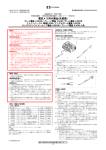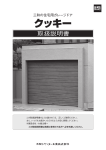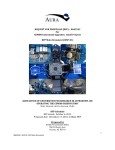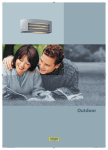Download 取扱説明書はこちら - KYOEI MAUNA
Transcript
KYOEI MAUNA-KEA DOME DRIVER 取扱説明書 保証書付 この取扱説明書は、本製品を正しくお使いいただくために、 注意事項や使用方法についてまとめたものです。 ご使用前に必ずお読みいただきますようお願い申し上げます。 協栄産業株式会社 ■ 安全上の注意 本製品はパソコンによる天体観測ドームおよび関連機器の制御を行うため のものです。本製品を安全にお使いいただくために、以下の点について十 分にご注意くださいますようお願い申し上げます。 ! 異常・故障時には直ちに使用を中止してください 電源コードや電源プラグ、本体が異常に熱い / 異臭がする / ブレー カーが頻繁に落ちる 等のときは事故の防止のため、すぐに使用を中 止し、販売店にご相談ください。 ! 電源コードやプラグ、コネクタの取り扱いにご注意ください ・改造や分解、他の機器との過剰なタコ足接続はしないでください ・破損させたり、束ねたり、加熱したり、重いものを載せたり、引 っ張ったり、加工したりしないでください ・破損した場合は使用しないでください ・濡れた手で電源プラグの抜き差しをしないでください ! 専用ハーネスの接続・取り回しにご注意ください ・コネクタの改造や分解はしないでください ・破損させたり、束ねたり、加熱したり、重いものを載せたり、引 っ張ったり、加工したりしないでください ・破損した場合は使用しないでください ・ドーム回転モータと接続するハーネスにはAC100Vが流れます 濡れた手でコネクタの抜き差しをしないでください ■ 目次 ・安全上の注意 ・・・・・・・・・・・・・・・・・・・ 1 ・目次 ・・・・・・・・・・・・・・・・・・・・・・・ 1 ・機器の接続方法 ・・・・・・・・・・・・・・・・・・ 2 ・アプリケーションのインストール ・・・・・・・・・・ 3 ・アプリケーションの使用方法(起動・設定) ・・・・・・ 4 ・アプリケーションの使用方法(単体使用) ・・・・・・・ 5 ・・・ 6 ・アプリケーションの使用方法(望遠鏡等との連動) ・無線送受信機について ・・・・・・・・・・・・・・・ 9 ・仕様 ・・・・・・・・・・・・・・・・・・・・・・10 ・保証書 1 ■ 機器の接続方法 <ドームドライバBOX 各部の名称> ⑧ ① 番号 ② ③ ④ ⑤⑥ ⑦ 名称 内容 ① USBコネクタ PCとUSBケーブルで接続します ※ドライバはWindowsUpdate経由 でインストールされます ② シグナル用コネクタ (D-Sub 15bin) 主制御盤に専用ハーネスで接続しま す(スリット開閉・リミット信号/原 点スイッチ/エンコーダ) ③ 降雨センサ用コネクタ (XLR)※オプション 降雨センサと専用ハーネス(オプ ション)で接続します ④ ドーム回転用コネクタ (メタルコンセント) ドーム回転用モーターに専用ハーネ スで接続します ⑤ ボリューム 警告音の音量を調節します ⑥ 調光ボタン 白:増光します / 黒:減光します ⑦ AC100V電源入力 電源ケーブルと接続します ⑧ パワーランプ 電源ON時に点灯します ⑨ 望遠鏡用電源 望遠鏡の架台への電源を接続します PCからON/OFFできます ⑩ 調光用電源 白熱電球を接続します ※LED電球は接続不可 ⑪ その他電源1 AC100V電源が供給できます PCからON/OFFできます ⑫ その他電源2 AC100V電源が供給できます PCからON/OFFできます Telescope ⑨ Light ⑩ AUX1 ⑪ AUX2 ⑫ ドームドライバBOXと天体観測ドームの制御を行うPCの間を付属のUSBケーブルで接続してく ださい。 ドームドライバBOXと各種センサ、モーター等との接続については天体観測ドームの動作につ いての正しい理解が必要です。誤配線は思わぬ事故・故障の原因となりますので設置・取付工 事に関しては、販売店にご用命いただきますようお願い申し上げます。 2 ■ アプリケーションのインストール 1.アプリケーションをインストールする前に、 ・Microsoft .Net Framework 4もしくは4.5 http://www.microsoft.com/ja-jp/net/ ・ASCOM Platform 6SP3 http://ascom-standards.org/ をインストールしてください 6.『プログラムグループの指定』と表示されま すが、通常は何も変更せずに『次へ(N)』を クリックします 2.付属のセットアップCDの『ドームドライバアプ リケーション』フォルダ内にある、 『MAUNAKEA Setup.exe』をダブルクリック します ※セキュリティの警告が出ますが、『はい』をクリック してください 7.『インストール準備完了』と表示されますの で、『インストール(I)』をクリックします 3.インストールに使用する言語を選択します 4.『ASCOM MAUNAKEA Dome Driver セット アップウィザードの開始』と表示されますの で、『次へ(N)』をクリックします 8.インストールが完了しました 『完了(F)』をクリックします 5.ソフトウェア使用許諾書を良くお読みいただ き、同意いただける場合は、『同意する(A)』 を選択し『次へ(N)』をクリックします 同意いただけない場合は本アプリケーション をインストールすることは出来ません 3 ■ アプリケーションの使用方法(起動・設定) ■ 起動手順(初回単体起動時) 1.スタートボタン→全てのプログラム→ 『ASCOM MAUNAKEA Dome Driver』→ 『ASCOM MAUNAKEA Dome Driver』をクリックして 起動します 2.『MAUNAKEA Connect』というウインドウが起動しますので、 『Choose』ボタンをクリックします 図:手順2 3.『ASCOM Dome Driver for MAUNAKEA』 を選択します 4.『Properties』をクリックし、下記初期 設定手順に従って設定を行います 図:手順3 図:手順4 5.設定が終わりましたら『OK』をクリックし、 戻った『MAUNAKEA Connect』の画面で 『Connect』をクリックします 操作画面については5ページをご覧ください ■ 初期設定手順 図:手順5 ドームドライバBOX設置時の初期設定は以下の部分を設定してください ドームドライバを接続し 必要な機能にチェック た際に現れたCOMポート ■ドームの周回パルス数計測について を入れてください 『自動計測』ボタンをクリックすると自動 番号を選択します。 計測を開始します。 測定時にはドームを真北に向けておきます。 自動測定は、 ①正転し、原点スイッチを通過した時点で のパルス数を記録します ②正転し続け、原点スイッチを2回通過す るまで動きます(2周分のパルス数を計測 します) ③2周したのち2秒後に停止します ④しばらく停止した後逆転方向へ回転を始 め、逆転でも2周します 2周したときに原点スイッチを通過すると 2秒後に停止します ⑤合計4周分のパルス数を平均し、1周に かかるパルス数を算出します ⑥①で計測したパルス数から、原点スイッ チの角度位置を算出します 測定が完了すると『反映』ボタンが押せる ようになりますのでクリックするとドーム 周回パルス数と原点スイッチ角度の欄に数 値が反映されます。 真北から最初に原点スイッチを通過するまでの パルス数と、ドーム1周のパルス数から原点ス イッチの角度位置が決まります 測定を中止したい場合は『計測停止』ボタ ンをクリックすればドームが停止し、計測 を終了します。 ボタン下部のエリアには計測時にメッセー ジが表示されます。 4 ■ アプリケーションの使用方法(単体使用) ■ アプリケーションの起動 1.スタートボタン→全てのプログラム→『ASCOM MAUNAKEA Dome Driver』→ 『ASCOM MAUNAKEA Dome Driver』をクリックして起動します 2.既に初期設定済みでしたら、起動した画面で『Connect』をクリックしてください ※初回起動の場合は4ページの手順をご覧ください ■ アプリケーション操作画面について ドームドライバアプリケーションでは以下の操作ができます スリットの開閉度を表示します ドーム方向の角度を表示します 北が0°になっています 角度の数値を入力し『GO』ボタ ンをクリックするとその角度ま でドームが回転します スリットの開閉停止ボタンです。 ドームを正転・逆転します クリックしている間だけ回転し ます 正転・逆転方向に5度だけ回 転します。数値は設定で変更 できます 緊急時に動作中のモータを全て 停止し、『非常解除』をクリッ クするまでは次の動作を受付け ません。 設定画面で設定されている収 納時角度に向かってドームを 回転します 望遠鏡電源用コンセントへの給 電をON/OFFします アプリケーションとドームドラ イバBOXとの通信ログを表示し ます 5 その他電源のON/OFFします ※その他電源2はインストール時には無効になっています 使用する場合は設定画面で『その他電源2』にチェックを入れてください ■ アプリケーションの使用方法(望遠鏡等との連動) ■ 天体観測ドームと望遠鏡等との連動の考え方 ASCOMは望遠鏡の架台やフォーカサー、天体観測ドームなどのコントロールを行う 際のオープンな規格です。本製品はASCOMに対応した星図アプリケーションなどと 連動して動作することができます。 <連動動作の流れ> 望遠鏡ドライバ等 ASCOM POTH Scope-Dome Hub ASCOM対応星図 アプリケーション (ステラナビゲータ等) 望遠鏡が向くべき座標を指定 ドームが向くべき角度を計算 望遠鏡等への動作指令 ASCOM Dome Driver for MAUNAKEA ドームドライバBOXへ回転指令 ■ 望遠鏡等との連動の仕方 ここでは株式会社アストロアーツ社の『ステラナビゲータ9』を用いた手順を説明し ※ http://www.astroarts.co.jp/products/stlnav9/ ます 1.ステラナビゲータを起動します 2.ステラナビゲータの『ツール』→『望遠鏡コント ロール』をクリックします 3.『メーカー』は『ASCOM』、『望遠鏡』は 『ASCOM』を選択し、『接続』をクリックします 図:手順2 図:手順3 4.ASCOM Telescope Chooserが起動します ので、『POTH Hub』を選択します 5.初回起動時は『Properties』をクリックし て、望遠鏡や天体観測ドームの初期設定を 行ってください(8ページ) 設定が終わりましたら『OK』をクリック します 図:手順4 6 ■ アプリケーションの使用方法(望遠鏡等との連動) 6.『POTH』のウインドウが開きますので 『Connect Dome』をクリックします ボタンの表示が『Disconnect Dome』になれ ば、接続は成功しています ただし、ドームに接続しただけでは望遠鏡との 連動はまだ行われていません 図:手順6 7.『Slave Dome』にチェックを入れると、 POTH経由で望遠鏡の向きとドームのスリット 位置の連動が開始されます ドームは現在の望遠鏡の向きに合わせて回転を 開始します 図:手順7 7 ■ アプリケーションの使用方法(望遠鏡等との連動) ■ POTH(POTH Scope-Dome Hub)の設定 POTHの設定画面で、連動するドームドライバアプリケーションを選択します また、望遠鏡のドームの中心位置からのオフセット値などを設定することにより、 望遠鏡の向きに合わせたドームのスリット位置をPOTHが自動的に計算します 1.ASCOM POTH(POTH Scope-Dome Hub)のドームについて の設定画面は、6ページに記載した手順の他、POTH起動後も 『Setup』をクリックすると開きます 2.開いた『POTH Setup』画面で『Advanced』と『Dome』 ボタンをクリックします 図:手順1 図:手順2 3.『Choose Dome』ボタンをクリックし、『ASCOM MAUNAKEA Dome Driver』 を選択してください 4.以下の図を参考に、天体観測ドームおよび望遠鏡についての値を設定してください ドーム半径(m) ドームの床面の中心位置から見て、 極軸の位置。 上から ①:東西方向(mm)※東が+ ②:南北方向(mm)※北が+ ③:高さ(mm)※スリット開口部 水平位置から見て 図:手順3、4 ④:極軸から鏡筒の中心 までのオフセット値 (mm) 8 ■ 無線送受信機について 天体観測ドームのスリット開閉を本製品を用いて制御する場合、ドーム 本体の制御盤とスリット開閉の制御盤の間を無線送受信機を用いて接続 していることがあります。 無線送受信機は無線LAN(Wi-Fi)と同じ2.4GHZ帯を用いているため、 天体観測ドーム内や周辺で無線LANが使用されている場合に電波が干渉 し、誤動作を起こす場合があります。 その場合は、無線送受信機で使用するチャンネルを変更してください。 設定は、付属のCD-ROM内の無線送受信機設定アプリケーションをインス トールしたPCとシリアルケーブルで接続して行います。 詳しくはCD-ROMの無線送受信機フォルダ内にあるマニュアルをご覧くだ さい。 以下の図を参考に、天体観測ドーム内で観測される無線LANのチャンネル とは別のチャンネルを無線送受信機に設定します。 無線送受信機はドーム内の観測室側とスリット側の2か所に取り付けられ ています。2つの無線送受信機は同じチャンネルを設定しなければなりま せん。 図:無線送受信機で使用する周波数帯と無線LANのチャンネルとの関係 無線LAN:中心周波数に対して22MHz幅(チャンネルごとに周波数帯がオーバーラップしているので隣接チャンネルとの併用不可) 01ch:2412MHz 2401~2423MHz 02ch:2417MHz 2406~2428MHz 03ch:2422MHz 2411~2433MHz 04ch:2427MHz 2416~2438MHz 05ch:2432MHz 2421~2443MHz 06ch:2437MHz 2426~2448MHz 07ch:2442MHz 2431~2453MHz 08ch:2447MHz 2436~2458MHz 09ch:2452MHz 2441~2463MHz 10ch:2457MHz 2446~2468MHz 11ch:2462MHz 2451~2473MHz 12ch:2467MHz 2456~2478MHz 13ch:2472MHz 2461~2483MHz 14ch:2484MHz 2473~2495MHz IEEE802.15.4:中心周波数に対して2MHz幅(チャンネルごとにギャップがあるので隣接したチャンネルと併用可) Bch:2405MHz B Cch:2410MHz C Dch:2415MHz D Ech:2420MHz E Fch:2425MHz F 1 10ch:2430MHz 0 1 11ch:2435MHz 1 1 12ch:2440MHz 2 1 13ch:2445MHz 3 1 14ch:2450MHz 4 1 15ch:2455MHz 5 1 16ch:2460MHz 6 1 17ch:2465MHz 7 1 18ch:2470MHz 8 1 19ch:2475MHz 9 1 1Ach:2480MHz A 9 ■ 仕様 <ドームドライバBOX仕様> 名称 KYOEI MAUNA-KEA DOME DRIVER ドーム制御 正転・逆転 スリット制御 開・閉・途中停止 原点スイッチ入 力 有り エンコーダ入力 有り 降雨センサ入力 有り(専用ハーネスはオプション) 調光機能 白熱球に対応(10段階) ドームドライバBOXのスイッチで調光可能 サービス電源 望遠鏡用 / その他電源×2 ※それぞれ300Wまで 動作前警告音 有り ドームドライバBOXのボリュームで音量調整可能 サイズ 縦230mm 横320mm 奥行き49mm 本体重量 2.5Kg 非常停止 <アプリケーション動作環境> 動作OS WindowsXP SP3 / Windows7 必要アプリケーション ASCOM Platform 6SP3 ( http://ascom-standards.org/ ) (要Microsoft .Net Framework4 / 4.5) 接続I/F USB (PC上では仮想COMポートとして認識) ※ドライバはWindowsUpdate経由でインストールされます <専用ハーネス仕様> コネクタ種類 タイプ 用途 コネクタPIN番/機能 ハーネス結線 USB Bタイプ PCとの接続 D-Sub 25pin スリット関係信号 ボタンを取り付ける 場合は、 OPEN:A接点 CLOSE:A接点 STOP:B接点 1.OPEN 2.CLOSE 3.STOP 4.LIMIT(OPEN) 5.LIMIT(CLOSE) 6.GND 非常停止 B接点ボタン 13.SIGNAL 14.GND 1.茶 2.赤 3.橙 4.黄 5.緑 6.青 7.紫 8.灰 原点スイッチ 7.SIGNAL 8.GND エンコーダ 9.12V 10.A層 11.B層 12.GND 1.12V 2.SIGNAL 3.GND 1.白 2.白・青 3.青 1.正転 2.逆転 3.100Vコモン 1.赤 2.白 3.黒 XLR 3pin 雨センサ ※オプション品 メタルコンセント 3pin ドーム回転 1.茶 2.赤 3.橙 4.黄 5.緑 6.青 10 X MAUNA-KEA DOME DRIVER 保証書 当社は、本製品に関して以下の規定に則り無償修理・交換を行うものとします。 保証期間中に故障・損傷などの不具合(以下『不具合』といいます)が発生した場合は 販売店まで修理をご依頼ください。その際には本書をご提示ください。 尚、本書は再発行いたしませんので、大切に保管してください。 商品名 保証期間 KYOEI MAUNA-KEA DOME DRIVER ご芳名 お客様 お引渡し日 お引渡しから1年間 ご住所 様 年 お電話 ( 月 日 ) 〒 販売店 記入欄 保証規定 1.保証期間 本製品の引渡し日から起算した期間をいいます。引渡し日は、 ・天体観測ドームの設置・改修と同時に本製品を取り付けた場合は、 設置・改修工事の工事完了引渡し日と同日とします ・本製品のみを販売した場合は本製品をお客様に引渡した日とします 2.保証内容 取扱説明書などの注意書きに従った正しい使い方で不具合が発生した場合、 保証期間内は無料で修理・交換いたします。 3.免責事項 次の事項に該当する場合は、免責とさせていただきます。保証期間内であっても、 有償修理となります。 ①取扱説明書の指示に従わない使用方法による不具合 ②お客様ご自身による取付工事、移動、分解、改造等に起因する不具合 ③建築物や設備工事などによる本製品以外の不具合に起因する不具合 ④犬・猫・鳥・鼠などの動物やシロアリなどの昆虫による不具合 ⑤火災等の事故、落雷・地震等の天変地異、戦争・テロ等による破壊行為、 その他異常な外部環境による不具合 ⑥経年変化や使用に伴う摩耗等(塗装面の色落ち等)による不具合 協栄産業株式会社 〒 530-0012 大阪府大阪市北区芝田2-9-18